O InternetSpeedRadar Toolbar
InternetSpeedRadar Toolbar je pochybné prohlížeče rozšíření, od Mindspark Interactive Network, známý developer potenciálně nežádoucí program (PUP). To může také být označovány jako prohlížeč únosce. Existují dva způsoby, jak jste mohla získat únosce, buď jste se rozhodli stáhnout, nebo to bylo připojeno k nějaký freeware, který jste nainstalovali. 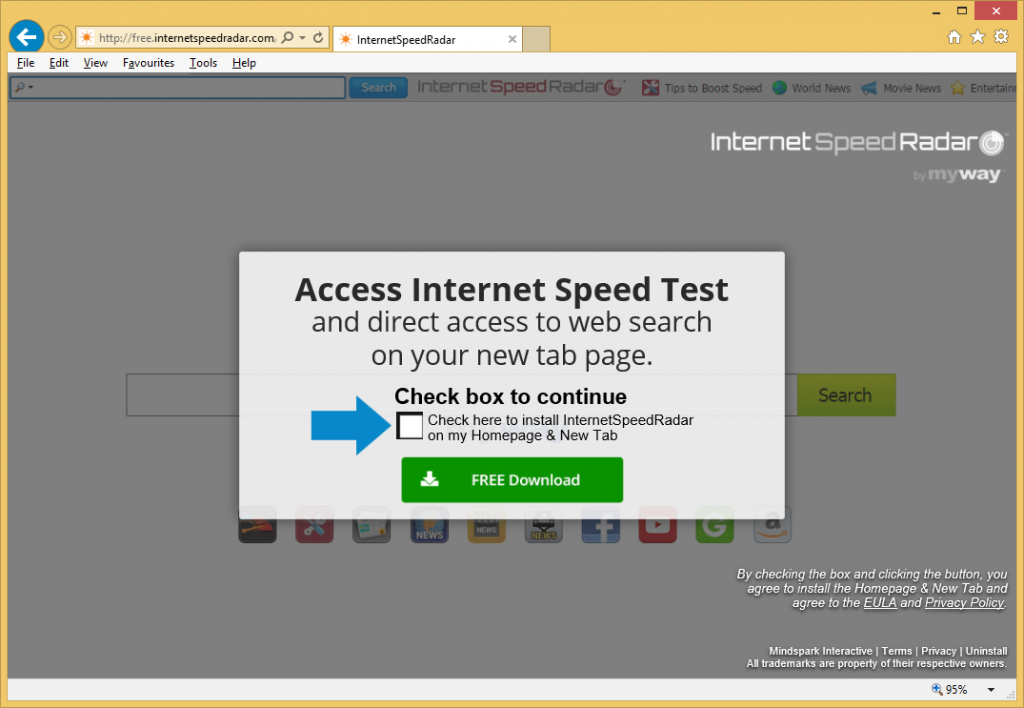
Pokud je tento případ, musíte se naučit, jak správně nainstalovat svobodného softwaru. Štěňata a únosci obvykle nejsou škodlivé. Jejich cílem je vystavit uživatele sponzorované obsahu tak, aby mohl vydělat peníze. Existují však únosci, kteří dokáží předních uživatelů na škodlivé weby, kde by mohlo být číhající malware. Proto důrazně doporučujeme odstranit InternetSpeedRadar Toolbar, i v případě, že jste se rozhodli nainstalovat jej.
Jaké jsou způsoby InternetSpeedRadar Toolbar šíří?
Není nic neobvyklého způsobu mláďat a únosci šířit. Jsou připojeny k svobodného softwaru jako extra nabídek a to je velmi dobře známý fakt. Z nějakého důvodu však uživatelé nejsou si to uvědomují a nakonec se všemi druhy nežádoucích programů na svých počítačích. Pokud používáte výchozí nastavení, bude chybět vše, která byla připojena a it/oni skončí instalace. Chcete-li zabránit tyto nežádoucí instalace, je třeba použít Upřesnit nebo vlastní nastavení. Když nainstalujete freeware, zvolte nastavení a uvidíte vše, která byla přidána. Prostě zrušte zaškrtnutí políček. Pokud to učiníte, nebudete muset odebrat InternetSpeedRadar Toolbar nebo podobné později na, a to vám ušetří spoustu času.
Proč odinstalovat InternetSpeedRadar Toolbar?
InternetSpeedRadar Toolbar se změní nastavení vašeho prohlížeče. Tedy pokud jste nezvolili instalaci PUP, bude překvapení. Když spustíte, Internet Explorer, Google Chrome nebo Firefox prohlížečích Mozilla, budete přesměrováni na search.myway.com. To se bude dít, protože únosce změní nastavení vašeho prohlížeče a nastavit search.myway.com jako domovskou stránku a nové karty. Tyto změny jsou provedeny bez vašeho svolení a budou nezvratné, dokud ze systému odstranit InternetSpeedRadar Toolbar. Na novou domovskou stránku zobrazí se odkazy na oblíbené webové stránky a hledat bar. Nepobízíme vás, abyste pomocí vyhledávače, protože narazíte na všechny druhy sponzorované obsahu ve výsledcích. Ne všechny z nich bude škodlivé, ale nemáš žádný důvod jít na ně, jak se nemají nic společného s co jste hledali. Únosce se chce vystavit na sponzorované obsahu tak, aby to mohl udělat příjem. To může být schopen vést vás k malware a to by mohlo vést k vážné podezření. Odeberte InternetSpeedRadar Toolbar.
odstranění InternetSpeedRadar Toolbar
Máte dva způsoby, jak odinstalovat InternetSpeedRadar Toolbar. Můžete to udělat ručně nebo automaticky. Doporučujeme ruční InternetSpeedRadar Toolbar odstranění, protože nebudete muset dělat nic, kromě anti-spyware software získali. Pokud se pokusíte ručně vymazat InternetSpeedRadar Toolbar, bude najít únosce sami, což bude trvat déle, než si uvědomujete.
Offers
Stáhnout nástroj pro odstraněníto scan for InternetSpeedRadar ToolbarUse our recommended removal tool to scan for InternetSpeedRadar Toolbar. Trial version of provides detection of computer threats like InternetSpeedRadar Toolbar and assists in its removal for FREE. You can delete detected registry entries, files and processes yourself or purchase a full version.
More information about SpyWarrior and Uninstall Instructions. Please review SpyWarrior EULA and Privacy Policy. SpyWarrior scanner is free. If it detects a malware, purchase its full version to remove it.

WiperSoft prošli detaily WiperSoft je bezpečnostní nástroj, který poskytuje zabezpečení před potenciálními hrozbami v reálném čase. Dnes mnoho uživatelů mají tendenci svobodného soft ...
Stáhnout|více


Je MacKeeper virus?MacKeeper není virus, ani je to podvod. Sice existují různé názory o programu na internetu, spousta lidí, kteří tak notoricky nenávidí program nikdy nepoužíval a jsou je ...
Stáhnout|více


Tvůrci MalwareBytes anti-malware nebyly sice v tomto podnikání na dlouhou dobu, dělají si to s jejich nadšení přístupem. Statistika z takových webových stránek jako CNET ukazuje, že tento ...
Stáhnout|více
Quick Menu
krok 1. Odinstalujte InternetSpeedRadar Toolbar a související programy.
Odstranit InternetSpeedRadar Toolbar ze Windows 8
Klepněte pravým tlačítkem v levém dolním rohu obrazovky. Jakmile objeví Menu rychlý přístup, zvolit vybrat ovládací Panel programy a funkce a vyberte odinstalovat software.


Z Windows 7 odinstalovat InternetSpeedRadar Toolbar
Klepněte na tlačítko Start → Control Panel → Programs and Features → Uninstall a program.


Odstranit InternetSpeedRadar Toolbar ze systému Windows XP
Klepněte na tlačítko Start → Settings → Control Panel. Vyhledejte a klepněte na tlačítko → Add or Remove Programs.


Odstranit InternetSpeedRadar Toolbar z Mac OS X
Klepněte na tlačítko Go tlačítko v horní levé části obrazovky a vyberte aplikace. Vyberte složku aplikace a Hledat InternetSpeedRadar Toolbar nebo jiný software pro podezřelé. Nyní klikněte pravým tlačítkem myši na každé takové položky a vyberte možnost přesunout do koše, a pak klepněte na ikonu koše a vyberte vyprázdnit koš.


krok 2. Odstranit InternetSpeedRadar Toolbar z vašeho prohlížeče
Ukončit nežádoucí rozšíření z aplikace Internet Explorer
- Klepněte na ikonu ozubeného kola a jít na spravovat doplňky.


- Vyberte panely nástrojů a rozšíření a eliminovat všechny podezřelé položky (s výjimkou Microsoft, Yahoo, Google, Oracle nebo Adobe)


- Ponechejte okno.
Změnit domovskou stránku aplikace Internet Explorer, pokud byl pozměněn virem:
- Klepněte na ikonu ozubeného kola (menu) v pravém horním rohu vašeho prohlížeče a klepněte na příkaz Možnosti Internetu.


- V obecné kartu odstranit škodlivé adresy URL a zadejte název vhodné domény. Klepněte na tlačítko použít uložte změny.


Váš prohlížeč nastavit tak
- Klepněte na ikonu ozubeného kola a přesunout na Možnosti Internetu.


- Otevřete kartu Upřesnit a stiskněte tlačítko obnovit


- Zvolte Odstranit osobní nastavení a vyberte obnovit jeden víc času.


- Klepněte na tlačítko Zavřít a nechat váš prohlížeč.


- Pokud jste nebyli schopni obnovit vašeho prohlížeče, používají renomované anti-malware a prohledat celý počítač s ním.
Smazat InternetSpeedRadar Toolbar z Google Chrome
- Přístup k menu (pravém horním rohu okna) a vyberte nastavení.


- Vyberte rozšíření.


- Eliminovat podezřelé rozšíření ze seznamu klepnutím na tlačítko koše vedle nich.


- Pokud si nejste jisti, které přípony odstranit, můžete je dočasně zakázat.


Obnovit domovskou stránku a výchozí vyhledávač Google Chrome, pokud byl únosce virem
- Stiskněte tlačítko na ikonu nabídky a klepněte na tlačítko nastavení.


- Podívejte se na "Otevření konkrétní stránku" nebo "Nastavit stránky" pod "k zakládání" možnost a klepněte na nastavení stránky.


- V jiném okně Odstranit škodlivý vyhledávací stránky a zadejte ten, který chcete použít jako domovskou stránku.


- V části hledání vyberte spravovat vyhledávače. Když ve vyhledávačích..., odeberte škodlivý hledání webů. Doporučujeme nechávat jen Google, nebo vaše upřednostňované Vyhledávací název.




Váš prohlížeč nastavit tak
- Pokud prohlížeč stále nefunguje požadovaným způsobem, můžete obnovit jeho nastavení.
- Otevřete menu a přejděte na nastavení.


- Stiskněte tlačítko Reset na konci stránky.


- Klepnutím na tlačítko Obnovit ještě jednou v poli potvrzení.


- Pokud nemůžete obnovit nastavení, koupit legitimní anti-malware a prohledání počítače.
Odstranit InternetSpeedRadar Toolbar z Mozilla Firefox
- V pravém horním rohu obrazovky stiskněte menu a zvolte doplňky (nebo klepněte na tlačítko Ctrl + Shift + A současně).


- Přesunout do seznamu rozšíření a doplňky a odinstalovat všechny podezřelé a neznámé položky.


Změnit domovskou stránku Mozilla Firefox, pokud byl pozměněn virem:
- Klepněte v nabídce (pravém horním rohu), vyberte možnosti.


- Na kartě Obecné odstranit škodlivé adresy URL a zadejte vhodnější webové stránky nebo klepněte na tlačítko Obnovit výchozí.


- Klepnutím na tlačítko OK uložte změny.
Váš prohlížeč nastavit tak
- Otevřete nabídku a klepněte na tlačítko Nápověda.


- Vyberte informace o odstraňování potíží.


- Tisk aktualizace Firefoxu.


- V dialogovém okně potvrzení klepněte na tlačítko Aktualizovat Firefox ještě jednou.


- Pokud nejste schopni obnovit Mozilla Firefox, Prohledejte celý počítač s důvěryhodné anti-malware.
Odinstalovat InternetSpeedRadar Toolbar ze Safari (Mac OS X)
- Přístup k menu.
- Vyberte předvolby.


- Přejděte na kartu rozšíření.


- Klepněte na tlačítko Odinstalovat vedle nežádoucích InternetSpeedRadar Toolbar a zbavit se všech ostatních neznámých položek stejně. Pokud si nejste jisti, zda je rozšíření spolehlivé, nebo ne, jednoduše zrušte zaškrtnutí políčka Povolit pro dočasně zakázat.
- Restartujte Safari.
Váš prohlížeč nastavit tak
- Klepněte na ikonu nabídky a zvolte Obnovit Safari.


- Vyberte možnosti, které chcete obnovit (často všechny z nich jsou vybrána) a stiskněte tlačítko Reset.


- Pokud nemůžete obnovit prohlížeč, prohledejte celou PC s autentickou malware odebrání softwaru.
Site Disclaimer
2-remove-virus.com is not sponsored, owned, affiliated, or linked to malware developers or distributors that are referenced in this article. The article does not promote or endorse any type of malware. We aim at providing useful information that will help computer users to detect and eliminate the unwanted malicious programs from their computers. This can be done manually by following the instructions presented in the article or automatically by implementing the suggested anti-malware tools.
The article is only meant to be used for educational purposes. If you follow the instructions given in the article, you agree to be contracted by the disclaimer. We do not guarantee that the artcile will present you with a solution that removes the malign threats completely. Malware changes constantly, which is why, in some cases, it may be difficult to clean the computer fully by using only the manual removal instructions.
